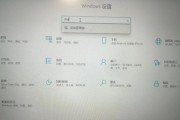在使用电脑过程中,我们经常会遇到U盘文件无法删除的情况,这不仅占用了宝贵的存储空间,还可能导致其他操作受阻。本文将为大家介绍一些解决电脑U盘文件无法删除的方法和技巧,帮助您轻松摆脱这一困扰。
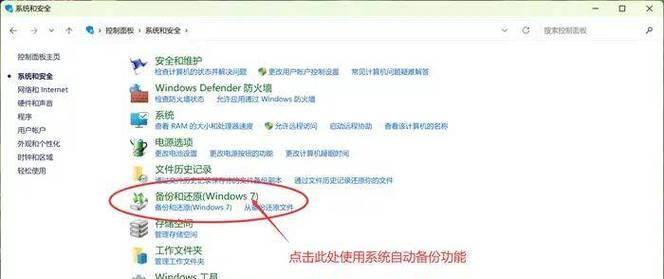
一、检查文件是否被占用
当U盘中的文件被其他程序占用时,是无法删除的。您可以通过打开任务管理器,结束占用文件的进程,或者重启电脑后再尝试删除。
二、使用管理员权限
以管理员权限打开资源管理器或命令提示符,有时可以解决U盘文件无法删除的问题。右键点击资源管理器或命令提示符的图标,选择“以管理员身份运行”。

三、关闭文件预览
有时候电脑的文件预览功能会导致U盘文件无法删除,您可以在资源管理器中点击“查看”选项卡,然后取消勾选“文件预览”选项。
四、解除只读属性
如果U盘文件被设置为只读属性,那么无法删除。您可以右键点击文件或文件夹,选择“属性”,然后取消勾选“只读”选项。
五、清理病毒或恶意软件
有时候U盘中的病毒或恶意软件会导致文件无法删除。您可以使用安全软件对U盘进行全面扫描,清理病毒或恶意软件后再尝试删除。

六、更改文件扩展名
有时候文件的扩展名会导致无法删除,您可以尝试修改文件的扩展名,然后再尝试删除。
七、使用命令行删除
如果上述方法都无效,您可以使用命令行删除U盘中的文件。打开命令提示符,输入“del/f文件路径”(文件路径为待删除文件的路径),然后按下回车键执行。
八、重启电脑
有时候电脑出现异常情况会导致U盘文件无法删除,您可以尝试重启电脑后再次删除文件。
九、重新格式化U盘
如果以上方法都无法解决问题,您可以考虑重新格式化U盘。请注意,格式化将清空U盘中的所有数据,请提前备份重要文件。
十、更新驱动程序
U盘无法删除的原因可能是驱动程序不兼容或过时。您可以通过设备管理器更新U盘的驱动程序,然后再尝试删除文件。
十一、检查U盘是否损坏
如果U盘物理损坏,也可能导致文件无法删除。您可以尝试将U盘插入其他电脑,如果依然无法删除文件,那么可能是U盘本身出现了问题。
十二、使用第三方工具
如果以上方法仍然无效,您可以尝试使用第三方工具,如“Unlocker”等,来帮助您删除无法删除的文件。
十三、联系专业人士
如果您对电脑操作不熟悉,或者以上方法无法解决问题,建议联系专业人士寻求帮助。
十四、防范措施
为避免文件无法删除的情况发生,建议定期清理U盘中的垃圾文件,并确保电脑上安装了可靠的安全软件。
十五、
在遇到电脑U盘文件无法删除的问题时,我们可以先检查文件是否被占用,尝试使用管理员权限打开资源管理器或命令提示符,关闭文件预览,解除文件只读属性等方法进行解决。如果问题依然存在,可以考虑清理病毒、更改文件扩展名、使用命令行删除、重启电脑等措施。若所有方法都无效,可以尝试重新格式化U盘或者联系专业人士寻求帮助。综上所述,掌握这些技巧和方法,可以轻松解决删不掉U盘文件的困扰。
标签: #怎么办